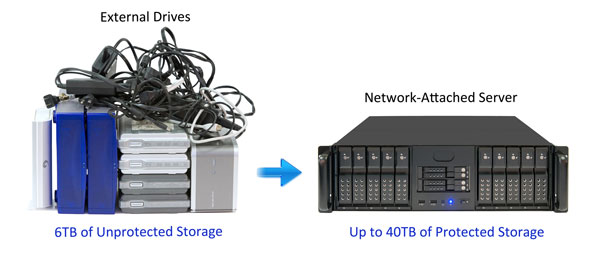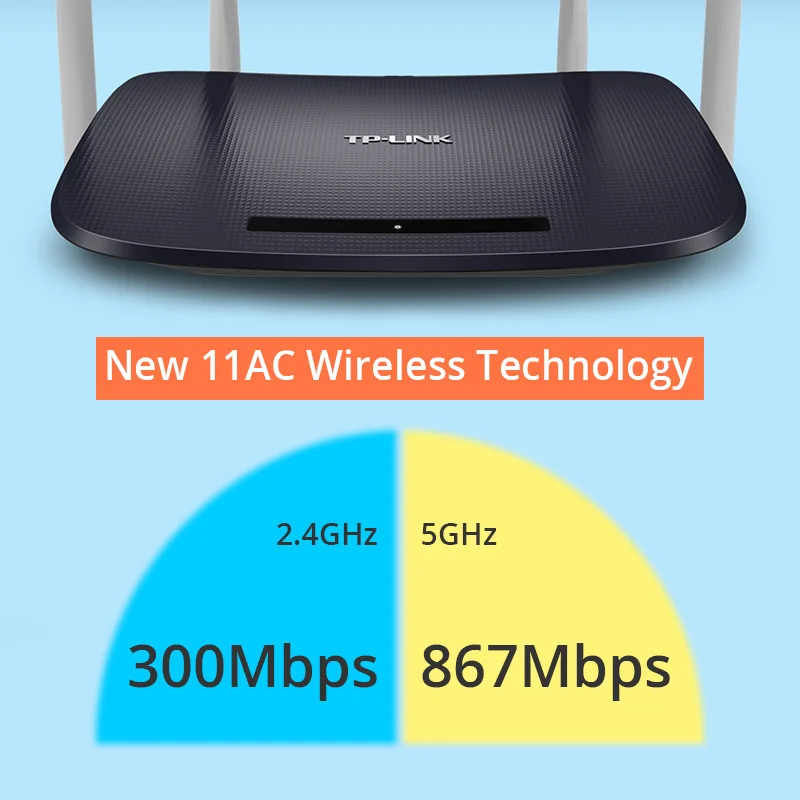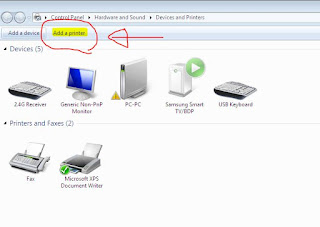ماهو SAN و ماهو NAS وما الفروقات الموجودة بينهما
في البداية عندما نلاحض الاختصارات (SAN او NAS) فاننا غالبا ما نلاحض ان الحرف N موجود في كلا الاختصارات اذن فلنشرح الامر ولنبدأ بمعرفة مفهوم الاختصارات :
(NAS : (Network Attached Storage
NAS جهاز وحيد او متعدد يكون على عدة اشكال يهدف الغرض منها الى تخزين الملفات و المعلومات داخل عدة وحدات تخزين (Hard Disk) لتبقى متاحة لكل مستخدم داخل الشبكة او خارجها .
يمكن العمل بتقنيات متعددة من RAID كما يتميز NASبسهولة الإعداد والإدارة، اضف إلى ذلك انه يمكنك الوصول لكتلة التخزين بشكل محلي من الجهاز السيرفر (كأي بارتشن اخر على الجهاز) الذي تم اعداد خدمة NAS فيه .
ان اجهزة NAS ليست حكرا على الشركات وحدها لكن بدأت الان تجتاح المنازل لصغر حجم الجهاز وكذلك فعاليته وسهولة استخدامه كما ان سعره ليس مرتفع مقارنة بالسابق .
نمطياً يستخدم إيثرنت Ethernet و بروتوكول الشبكة TCP/IP المعهود للإتصال لذلك يعيبه نقص السرعة في نقل الملفات في بعض الاحيان .
ان اجهزة NAS ليست حكرا على الشركات وحدها لكن بدأت الان تجتاح المنازل لصغر حجم الجهاز وكذلك فعاليته وسهولة استخدامه كما ان سعره ليس مرتفع مقارنة بالسابق .
نمطياً يستخدم إيثرنت Ethernet و بروتوكول الشبكة TCP/IP المعهود للإتصال لذلك يعيبه نقص السرعة في نقل الملفات في بعض الاحيان .
أمثلة لبعض اجهزة NAS :
جهاز NAS من العالمية QNAP مخصص لللاستخام المنزلي يحتوي على 4 منافذ لوحدات التخزين (Hard Disk)
جهاز NAS من نفس الشركة لكن هذه المرة هذا الجهاز مخصص للشركات المتوسطة والكبرى منها . يسمى NAS Rack حيث هذا الجهاز يثبت داخل Rack في Servers Room .
SAN لا يمكننا ان نعتبره جهاز لكنه مجموعة من الاجهزة المرتبطة ببعضها البعض حيث تشكل شبكة (Area) مكوّنة من عدة أجهزة تعمل على بلوكات من وحدات التخزين (Hard Drive) في هذه الشبكة نستخدم غالبا نضام الالياف البصرية (Fiber Optic) لسرعة هذه الاخيرة على نقل كميات هائلة من الملفات في الثانية الواحدة وبالتالي لا نسقط في مشاكل من قبيل انخفاض سرعة نقل ومشاركة الملفات .
جهاز NAS من نفس الشركة لكن هذه المرة هذا الجهاز مخصص للشركات المتوسطة والكبرى منها . يسمى NAS Rack حيث هذا الجهاز يثبت داخل Rack في Servers Room .